ここ最近、Netflixで突然字幕が縦書き表示になる現象が話題になっています。
SNSでは「なぜ?」と戸惑う声が相次ぎ、多くの視聴者が困惑しているようです。
普段は横書きで表示される字幕が、なぜ突然縦書きになるのか。
その原因と解決策について、今回の記事では詳しくご紹介します。
いつものリラックスタイムが台無しにならないよう、対策方法をチェックしてみてください。
Netflix字幕が縦になる問題とは?

- 発生時期:2024年10月31日頃から急増
- 主な症状:普段は横書きで表示されるはずの字幕が、突然縦書きに変わる現象。さらに、一部では右から左に流れるような表示形式になるケースも見られます。
- 影響範囲:主にテレビでNetflixを視聴中に発生するのが特徴です。
スマホやPCでは正常に横書き表示されるため、視聴端末によって差があるようです。
この問題は、特にリビングでテレビを使って映画やドラマを楽しむ方々にとって、非常に不便な状況を引き起こしています。
字幕が縦になることで視認性が悪くなり、映像に集中できなくなるという声も多数。
スマホやタブレットでは正常に表示されることが多いため、デバイスによる違いが原因の一つと考えられます。
字幕が縦表示になる原因
この現象の背後には、Netflix側のシステム不具合が関わっている可能性が高いです。
特に、特定のスマートテレビやストリーミングデバイスでのみ発生していることから、デバイスとの互換性やアプリ自体のバグが原因と推測されています。
また、デバイスのキャッシュや設定に問題が生じることも原因の一つとして考えられます。
過去の視聴履歴やキャッシュデータが蓄積されることで、設定が意図せず変更されるケースも報告されています。
こうした原因を特定し、正しい設定に戻すことが求められています。
字幕を横書きに戻すための対処法
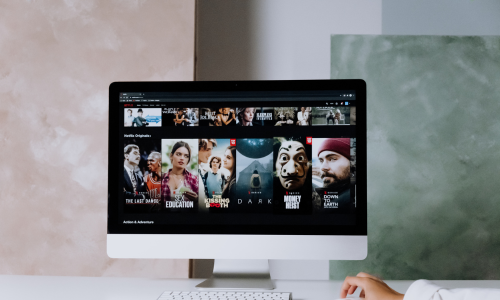
方法1: 字幕設定の確認
まずは、Netflixの字幕設定を確認してみましょう。
再生中にリモコンの「音声および字幕」オプションを開き、設定が正しく行われているかチェックしてください。
特に、字幕の言語やフォーマットが意図せず変わってしまっていないか確認が必要です。
手順:
- 動画再生中に一時停止。
- 画面の「音声および字幕」メニューを開く。
- 設定を変更し、字幕が横書きになるよう調整。
これにより、多くのケースで問題が解決することがあります。
特に、新しくアップデートされたアプリでは設定がリセットされることがあるため、定期的に確認するのが良いでしょう。
方法2: Netflixの再読み込み
もし設定を確認しても問題が解決しない場合、Netflix自体を再読み込みしてみましょう。
ホーム画面の「ヘルプ」セクションから「Netflixを再度読み込む」を選択することで、アプリが一時的に正常化することがあります。
手順:
- ホーム画面から「ヘルプ」を選択。
- 「Netflixを再度読み込む」をクリック。
- 再起動後、再度字幕の表示を確認。
ただし、この方法は一時的な対処法であり、しばらくすると再度縦表示に戻る場合もあります。
そのため、完全な解決策とは言えないかもしれません。
方法3: アプリのキャッシュ削除と再起動
字幕表示の問題が続く場合、デバイスのキャッシュを削除して再起動を試みるのも効果的です。
キャッシュが蓄積されることでアプリの動作に支障が出ることがあるため、定期的なクリアが推奨されます。
手順:
- テレビやデバイスの設定メニューを開く。
- 「アプリケーション管理」からNetflixを選択。
- 「キャッシュを削除」を実行。
- デバイスを再起動して問題が解決したか確認。
スマートテレビやストリーミング端末によって設定方法が異なるため、取扱説明書を参照しながら操作することをおすすめします。
この方法で、改善が見られるケースも多いです。
その他の解決策

デバイスの変更
もしNetflixの字幕が縦書きのまま直らない場合、まず試してほしいのがデバイスの変更です。
スマートフォンやタブレット、パソコンなど、他の端末で視聴すると正常に横書きで表示されることが多いです。
実際に、テレビでのみ縦表示が発生しているという報告が多いため、異なるデバイスを使うことで問題が解消されるケースが少なくありません。
例えば、普段はリビングのテレビで視聴している方は、一度スマートフォンやタブレットに切り替えてみてください。
外出先や寝室など、シーンに合わせて端末を使い分けることで、スムーズな視聴体験を取り戻せるでしょう。
映像や字幕の設定は各デバイスごとに異なるため、テレビとスマホでの設定の差が原因で正常に戻る場合もあります。
アカウント設定の確認とカスタマイズ
字幕表示の不具合が続く場合、Netflixのアカウント設定を見直すことも有効です。
「アカウントページ」から「字幕フォーマット」の設定を確認し、必要に応じてカスタマイズしてみましょう。
フォントの種類やサイズを変更することで、視認性が改善されることがあります。
設定手順
- Netflixのウェブサイトにログインし、「アカウント」を開きます。
- プロフィール設定から「字幕フォーマット」を選択。
- フォントの種類、サイズ、色、背景の透過度などを調整。
- 設定を保存して再度視聴してみる。
字幕のスタイルをカスタマイズすることで、好みに合わせた見やすい表示に変えることが可能です。
特に、デフォルト設定では見づらいという方にはおすすめです。
不具合の報告方法

Netflix公式への問い合わせ手順
もし一時的な対策を試しても問題が解決しない場合、Netflix公式に不具合を報告するのも一つの手段です。
Netflixでは、視聴履歴から直接問題を報告する方法が用意されています。
報告手順
- Netflixの「アカウント」ページにアクセスし、視聴履歴を開きます。
- 問題の発生した作品を探し、その横にある「問題を報告」をクリック。
- 「字幕もしくはキャプションに問題がある」を選択し、詳細を入力。
- 「問題を報告する」をクリックして送信。
このように、具体的な情報をNetflixに提供することで、問題の特定と解決をサポートすることができます。
特に、同様の不具合が多発している場合、Netflix側の早期対応を促す効果も期待できるでしょう。
まとめ
現在、Netflixで字幕が縦表示になる不具合が一部のユーザー間で報告されています。
特にテレビ視聴中に発生しやすく、視聴体験に支障をきたしている状況です。
この記事では、考えられる原因や解決策についてご紹介しました。
一時的な対策として、再起動や他のデバイスを使うことが有効です。
また、アカウント設定の見直しや、問題が続く場合には公式への報告も視野に入れてください。
最終的にはNetflix側の対応を待つ必要があるため、問題解決まで少しの辛抱が求められます。
快適な視聴環境が早く戻ることを願っています。

